Съедаются буквы в Word (Ворд)
Наверняка практически у всех бывало такое, что “съедаются” буквы в Microsoft Word. Если у вас такое случилось, значит, вы, скорее всего, случайно, нажали клавишу «Insert» и из-за этого включился режим замены, то есть предыдущая следующая буква заменяется той, которую вы напечатали. Для того, чтобы исправить это нужно всего лишь нажать на кнопку “Insert”, после чего данный режим отключится. Обычно данная клавиша находится рядом с кнопкой “Backspace”.
Если же получилось так, что у вас нет клавиши “Insert” на клавиатуре, то нужно убирать данную функцию через настройки. Для этого:
1)Нужно в Word нажать кнопку “Файл”:
2)После того, как вы нажали на кнопку “Файл”, откроется список действий, либо страница, где нужно выбрать раздел “Параметры”:
3)Теперь у вас открылось окно с названием “параметры Word”. В данном окне вам нужно найти кнопку с надписью “Дополнительно”:
4)После нажатия у вас появятся дополнительные настройки Microsoft Word, здесь нужно найти раздел “параметры правки”, в котором найти и после чего убрать галку, которая стоит рядом с надписью “Использовать режим замены” в пункте “Использовать клавишу INS для переключения режимов вставки и замены”. На картинке ниже цифрой «1» показан подпункт, в котором нужно снять галочку.
Всё! Теперь вы знаете, что делать, если у вас съедаются буквы в Microsoft Word.
Если же получилось так, что у вас нет клавиши “Insert” на клавиатуре, то нужно убирать данную функцию через настройки. Для этого:
1)Нужно в Word нажать кнопку “Файл”:
2)После того, как вы нажали на кнопку “Файл”, откроется список действий, либо страница, где нужно выбрать раздел “Параметры”:
3)Теперь у вас открылось окно с названием “параметры Word”. В данном окне вам нужно найти кнопку с надписью “Дополнительно”:
4)После нажатия у вас появятся дополнительные настройки Microsoft Word, здесь нужно найти раздел “параметры правки”, в котором найти и после чего убрать галку, которая стоит рядом с надписью “Использовать режим замены” в пункте “Использовать клавишу INS для переключения режимов вставки и замены”. На картинке ниже цифрой «1» показан подпункт, в котором нужно снять галочку.
Всё! Теперь вы знаете, что делать, если у вас съедаются буквы в Microsoft Word.
Рейтинг:
(голосов:2)
Не пропустите похожие инструкции:
Комментариев пока еще нет. Вы можете стать первым!
Популярное
Авторизация






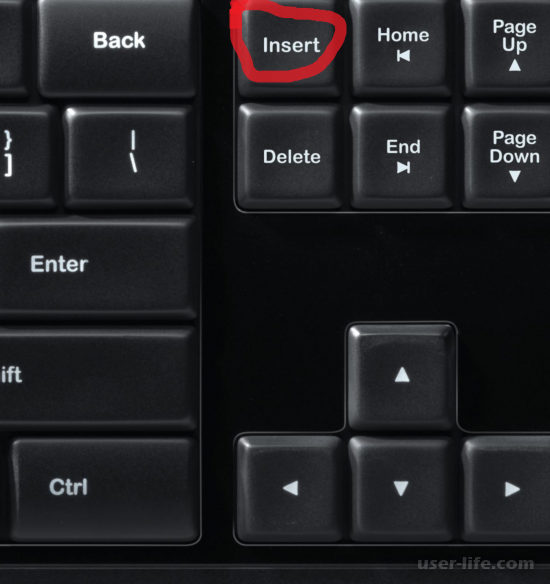
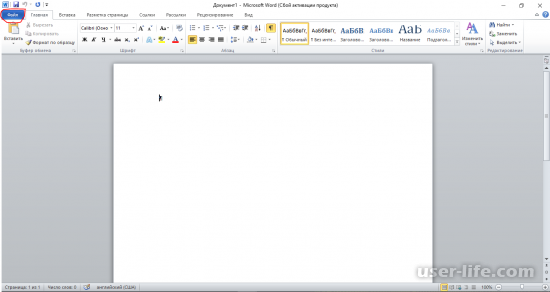
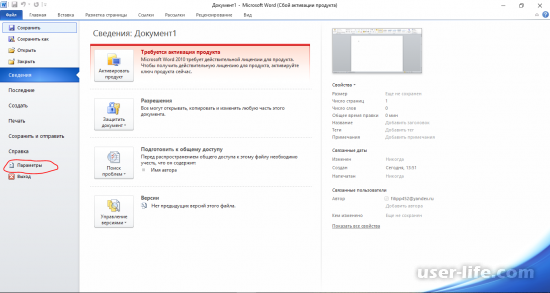
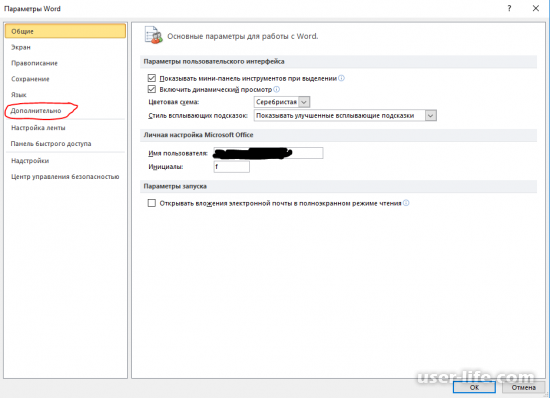
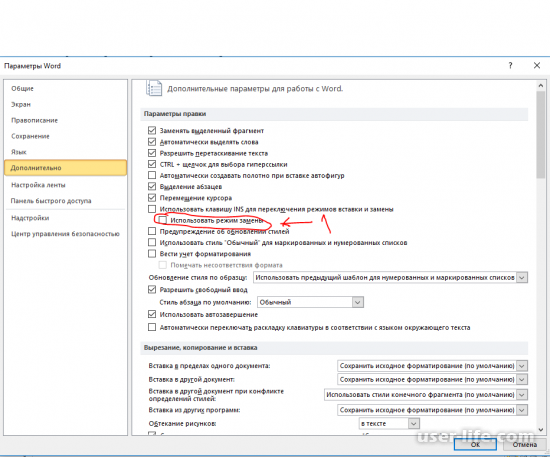




















Добавить комментарий!